
آموزش گام به گام ورد//بخش دوم:
آموزش ایجاد "فهرست مطالب" در Word
امروزه اکثر نامه نگاری های اداری به وسیله ی نرم افزار ورد تهیه می شود، اگر علاقه مند به آموزش این نرم افزار هستید ما را در سلسله گزارش های این نرم افزار همراهی كنيد.
به گزارش خبرنگار دریچه فناوری اطلاعات باشگاه خبرنگاران؛ در سلسله گزارش هایی قصد داریم آموزش های کاملی از نحوه کار با واژه پرداز ورد به شما بدهیم، در این آموزش قصد داریم نحوه ایجاد فهرست مطالب به صورت های گوناگون را آموزش دهیم، اگر دوست دارید یکی از فهرست های مطالب زیر را ایجاد نمایید حتما این گزارش را به صورت کامل مطالعه نمایید.
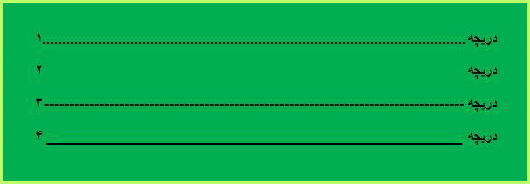
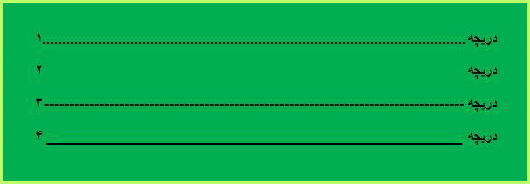
برای ایجاد فهرست مطالب مانند نمونه فوق، به شکل زیر عمل می کنیم:
روی آیکن  گروه paraghraph از سربرگ
گروه paraghraph از سربرگ  کلیک کنید. پنجره محاوره ای paraghraph ظاهر می شود.
کلیک کنید. پنجره محاوره ای paraghraph ظاهر می شود.
 گروه paraghraph از سربرگ
گروه paraghraph از سربرگ  کلیک کنید. پنجره محاوره ای paraghraph ظاهر می شود.
کلیک کنید. پنجره محاوره ای paraghraph ظاهر می شود.در این پنجره دکمه  را کلیک می کنیم.
را کلیک می کنیم.
 را کلیک می کنیم.
را کلیک می کنیم.در پنجره tabs در کادر tab stop position مقدار را 12cm را وارد می کنیم.
نوع right را از قسمت alignment انتخاب می کنیم.
دکمه  را کلیک کرده و سپس دکمه
را کلیک کرده و سپس دکمه  را کلیک می کنیم تا پنجره tabs بسته شود.
را کلیک می کنیم تا پنجره tabs بسته شود.
 را کلیک کرده و سپس دکمه
را کلیک کرده و سپس دکمه  را کلیک می کنیم تا پنجره tabs بسته شود.
را کلیک می کنیم تا پنجره tabs بسته شود.حال پس از انجام مراحل بالا به شکل زیر عمل می کنیم:
به طور مثال:
عنوان فهرست کلمه ی "دریچه" را تایپ می کنیم و کلید tab را از صفحه کلید می زنیم. (خط نقطه چین به صورت خودکار ایجاد می شود)
حال برای شماره ی صفحه عدد مربوطه را وارد کرده و سپس کلید enter را می زنیم.
به همین ترتیب عنوان های بعدی را تایپ می کنیم
لطفا آموزش های در خواستی و سوالات خود درباره نرم افزار word و نحوه کاربا آن را با ما در بخش نظرات در میان بگذارید.
منتظر آموزش های بعدی باشید
گزارش از محمدمحمدی خوجین







وقتی تمام کار هارو انجام میدم و میخوام با کلید Tab پرش رو ایجاد کنم پرش ایجاد شده پشت عنوانم میره
یعنی جای اینکه جلوش ایجاد شه پشت نوشته م ایجاد میشه
خواهش میکنم کمکم کنید چیکار کنم؟
باید در پنجره Tab در قسمت Leader یکی از گزینه های 3،2و یا 4 رو انتخاب کنید.
موفق باشید :)
بسیار مختصر و مفید بود ازتون تشکر می کنم
وردم 2010
با تنظیم استایل و هدینگ ها هم میتوان درست کرد که خیلی بهتر است چون با تغییر صفحهه ها ، فهرست اتومایک تنظیم میشود و نیازی نیست هر دفعه شماره صفحه را تغییر دهید
اگر سرچ کنید فیلم آموزش اش در آپارات هست
اگه آموزش شماره گذاري صفحات هم بذاريد ممنون ميشم
مثلا صفحه اول بدون شماره باشد
صفحات بعدي تا 10 تا بصورت حروف الفبا باشد و بقيه اش از 1 شروع شود
لطفا آموزش انتقال اس ام اس ازگوشی نوکیا به گوشی آندروید رانیز آموزش دهید .
ممنون
روش صحيح اين است كه از آيكون Insert گزينه Index and table را انتخاب كنيم. (از اين راه هم براي استخراج فهرست مطالب استفاده ميشود و هم براي استخراج فهرست اعلام- البته با كمي تفاوت جزئي)
بسیار کاربردی ،کوتاه،جامع و آسان.
باز هم آموزش بگزارید.
براي فهرست فرمايش شما صحيح است.
اما براي ليست مخفف ها يا واژه نامه از اين روش بايد استفاده كرد.
با تشكر
گزینه leader و انتخاب توع خط چین یادتون رفت